Cara Redirect Setelah Pendaftaran di WordPress
Diterbitkan: 2023-03-29Ingin redirect setelah registrasi di WordPress tapi tidak tahu caranya? Posting ini menunjukkan kepada Anda cara mengatur pengalihan WordPress setelah mendaftar di situs web Anda!
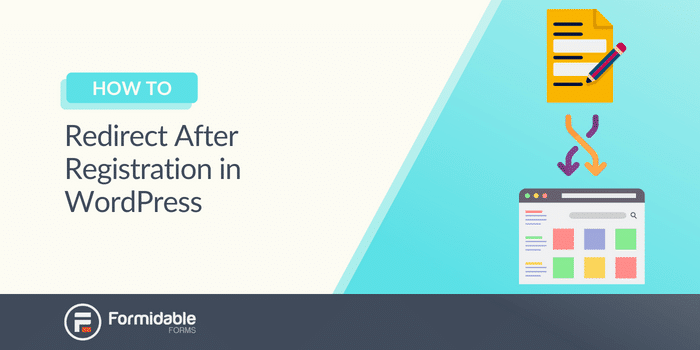
Perkiraan waktu baca: 3,5 menit
Ingin memberikan pengalaman terbaik kepada pengguna Anda dengan mengarahkan ulang setelah pendaftaran di WordPress?
Maka Anda telah datang ke tempat yang tepat.
Dengan Formidable Forms, Anda dapat membuat formulir pendaftaran khusus dan menyiapkan pengalihan untuk memandu pengguna ke langkah berikutnya.
Dan posting ini akan membawa Anda melalui langkah-langkah pengalihan setelah pendaftaran dengan plugin WordPress sederhana: Formidable Forms .
Jadi, mari kita masuk ke dalamnya!
Cara mengarahkan ulang setelah mendaftar di WordPress
Formidable Forms adalah cara termudah untuk mengarahkan ulang pengguna setelah mendaftar di WordPress.
Kombinasi kesederhanaan dan fitur-fitur canggihnya membuat seluruh proses menjadi mudah bagi Anda sehingga Anda dapat fokus pada area lain di situs web Anda. Dan baik untuk kursus, keanggotaan, atau bahkan login WooCommerce, Formidable melakukan pekerjaan kotor untuk Anda.
Tidak ada pengkodean atau perlu menambahkan filter ke wp-login.php.
Cukup seret dan lepas, lalu atur pengalihan setelah login ke halaman tertentu. Mudah!
Jadi, untuk memulai, Anda memerlukan Paket Bisnis, yang memberi Anda akses ke add-on Pendaftaran Pengguna.
Dapatkan Formidable Forms sekarang!
Anda dapat membuka halaman harga kami dan menginstal dan mengaktifkan Formidable.
Maka beberapa langkah mudahnya:
- Instal add-on Pendaftaran Pengguna
- Buat formulir pendaftaran
- Atur pengaturan pendaftaran
- Sesuaikan pengaturan pengalihan
- Publikasikan formulir Anda

Langkah 1: Instal add-on Pendaftaran Pengguna
Pertama, buka dasbor WordPress Anda dan buka Tangguh → Add-Ons .
Selanjutnya, cari add-on Registrasi Pengguna .
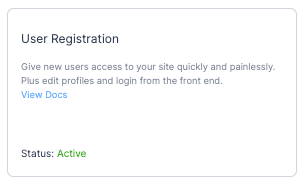
Kemudian, instal dan aktifkan sehingga Anda dapat mengakses pengaturan pendaftaran pengguna di formulir Anda.
Sekarang, saatnya membuat formulir Anda.
Langkah 2: Buat formulir pendaftaran
Buka Tangguh → Formulir dan klik Tambah Baru untuk membuat formulir Anda.
Selanjutnya, Anda dapat memilih salah satu dari templat formulir bawaan kami (seperti templat Pendaftaran Pengguna) atau Formulir Kosong untuk membuat formulir Anda dari awal.
Bonus untuk template Pendaftaran Pengguna kami adalah dapat menghemat banyak waktu dan memiliki banyak pengaturan yang sudah Anda perlukan. Menambahkan atau menghapus bidang juga dapat menyesuaikan formulir sesuai kebutuhan Anda.
Setelah Anda menentukan pilihan, beri nama formulir Anda dan klik Create .
Plugin akan membawa Anda ke pembuat formulir seret dan lepas, tempat Anda dapat mulai menyesuaikan formulir Anda. Jangan ragu untuk menambahkan bidang apa pun yang mungkin Anda perlukan atau sesuaikan pengaturan bidang di sidebar Opsi Bidang .
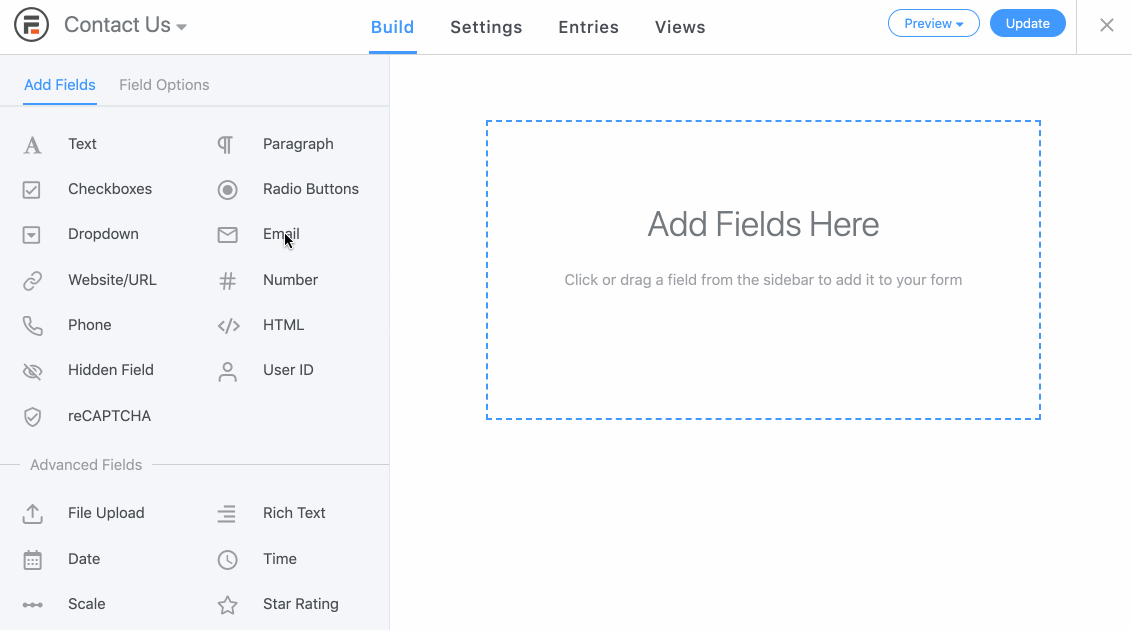
Setelah Anda selesai membuat formulir, klik Perbarui untuk menyimpan perubahan Anda.
Selanjutnya, kita akan menuju ke tab Pengaturan untuk mengatur pengaturan pendaftaran kita.
Langkah 3: Siapkan pengaturan pendaftaran
Di bagian Pengaturan , buka tab Tindakan & Pemberitahuan .
Temukan Register User di bawah Form Actions . Jika Anda memilih template Pendaftaran Pengguna kami, tindakan tersebut sudah ada di bawah Tindakan Formulir .
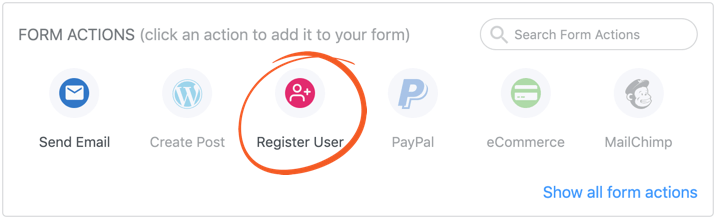
Setelah tindakan dibuat, gulir ke bawah untuk mulai mengedit pengaturan Anda:

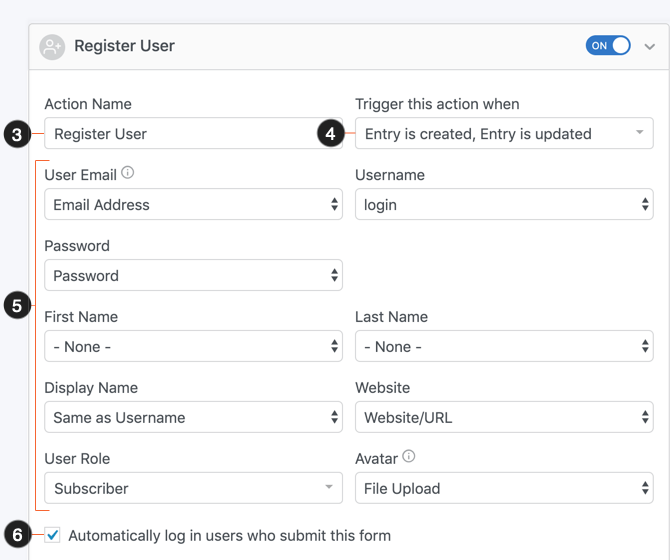
Anda dapat menyesuaikan beberapa di antaranya sesuai keinginan Anda. Tetapi Anda ingin memetakan bagian Email Pengguna dan Kata Sandi ke bidang yang benar.
Jika Anda ingin masuk otomatis setelah mereka mengirimkan formulir, centang kotak Otomatis masuk pengguna yang mengirimkan formulir ini . Anda juga dapat menetapkan peran pengguna bergantung pada formulir.
Anda dapat menyesuaikan bidang lainnya, tetapi ini adalah yang utama untuk memastikan Anda telah menyiapkannya.
Setelah selesai, saatnya mengatur pengalihan.
Langkah 4: Sesuaikan pengaturan pengalihan
Anda memiliki dua opsi untuk mengalihkan di sini: setel halaman global atau setel halaman tertentu .
Kami akan menunjukkan cara melakukan keduanya.
Redirect setelah registrasi di WordPress dengan pengaturan global Formidable
Jika Anda lebih suka memiliki halaman yang ditetapkan untuk pengalihan Anda, Anda dapat mengaturnya di pengaturan Global .
Jadi, buka Tangguh → Global → Pendaftaran . Di sini, Anda dapat memilih Halaman Masuk/Keluar , Halaman Atur Ulang Kata Sandi , atau Halaman Pendaftaran .
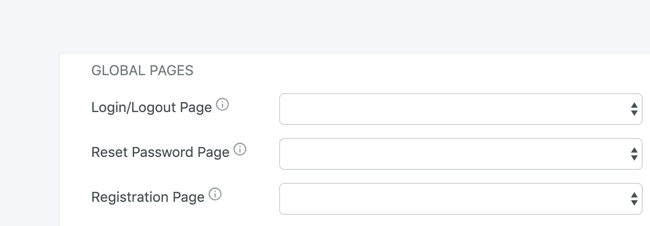
Ingat, Anda harus membuat halaman ini sebelum dapat mengaturnya.
Namun, setelah Anda memilihnya, pengguna akan dialihkan secara otomatis.
Sekarang, jika Anda ingin menyesuaikan pengalihan Anda ke halaman atau URL tertentu, lihat opsi berikutnya
Redirect setelah pendaftaran di WordPress dengan tindakan redirect Formidable
Di bagian Tindakan & Pemberitahuan , klik tindakan Formulir konfirmasi .
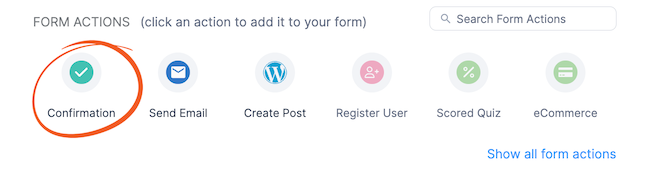
Selanjutnya, gulir ke bawah ke tindakan Konfirmasi , dan pilih Alihkan ke URL . Kemudian Anda dapat memasukkan URL yang Anda inginkan untuk mengarahkan pengguna Anda setelah pendaftaran di bidang Redirect URL .
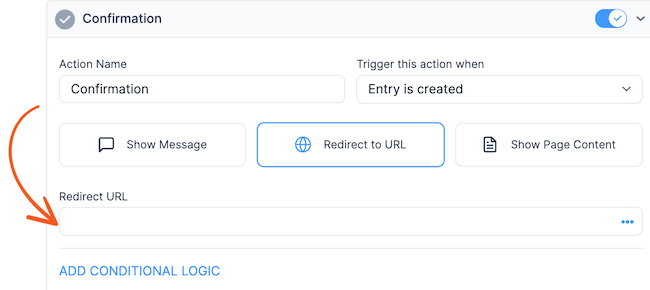
Jika Anda ingin mengalihkan ke URL di situs WordPress Anda, Anda dapat menggunakan kode pendek [siteurl] . Misalnya, Anda dapat mengatur URL pengalihan seperti ini:
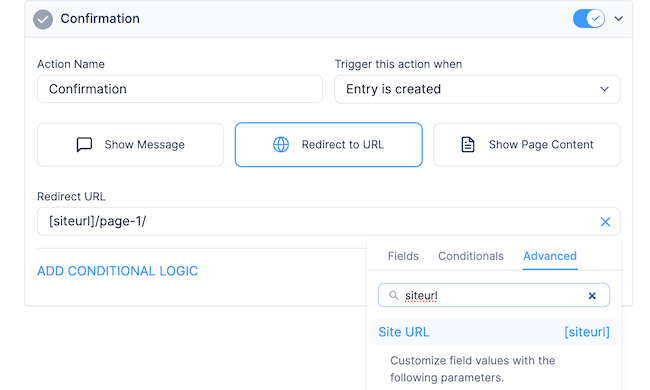
Jadi, pertahankan hal-hal sederhana dan minta pengguna WordPress mengalihkan kembali ke URL rumah Anda atau mencampurnya dan menyediakan halaman yang dipersonalisasi!
Satu-satunya hal yang harus dilakukan adalah mempublikasikan formulir Anda sehingga pengguna Anda dapat mendaftar!
Langkah 5: Publikasikan formulir Anda
Buka pos atau halaman tempat Anda ingin menunjukkan formulir pendaftaran Anda.
Selanjutnya, tambahkan blok WordPress baru dan cari blok yang tangguh .
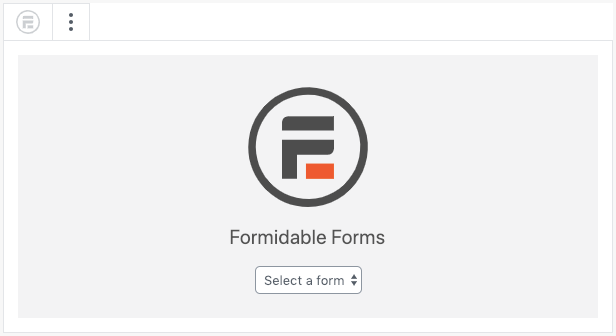
Kemudian pilih formulir Anda dari menu dropdown, dan itu akan ditampilkan.
Terakhir, perbarui postingan/halaman Anda; formulir Anda aktif untuk diisi semua orang!
Dapatkan Formidable Forms sekarang!
Membungkus
Dan hanya itu yang diperlukan untuk mengalihkan ke halaman khusus setelah pendaftaran di WordPress!
Hanya satu form dan redirect plugin dan sedikit form building.
Sekarang saatnya menyiapkan untuk mengarahkan ulang pengguna setelah masuk! Anda dapat menggunakan metode serupa untuk halaman login Anda sehingga Anda dapat mengarahkan ulang ke halaman di WordPress setelah berhasil login.
Terakhir, ikuti kami di Facebook, Twitter, dan YouTube untuk tips dan trik WordPress lainnya!
Baca lebih lanjut tentang pengiriman formulir
Tahukah Anda bahwa Formidable Forms adalah salah satu plugin pembentuk formulir WordPress tercepat yang tersedia saat ini? Jika Anda belum menggunakannya, mulailah dengan plugin gratis kami atau versi pro berfitur lengkap!

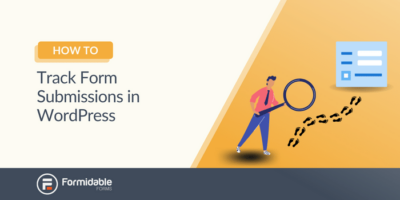 Cara Melacak Pengajuan Formulir di WordPress [Cara Mudah!]
Cara Melacak Pengajuan Formulir di WordPress [Cara Mudah!]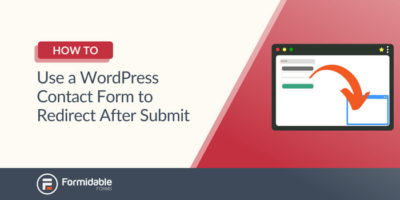 Cara Menggunakan Formulir Kontak WordPress untuk Mengarahkan Ulang Setelah Mengirim
Cara Menggunakan Formulir Kontak WordPress untuk Mengarahkan Ulang Setelah Mengirim